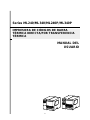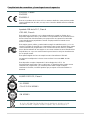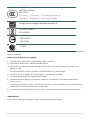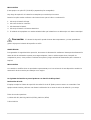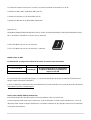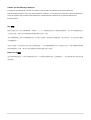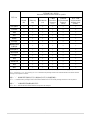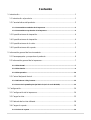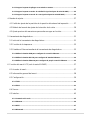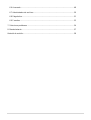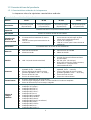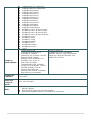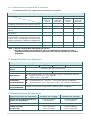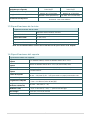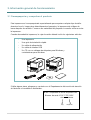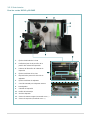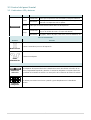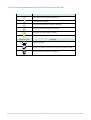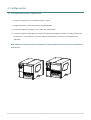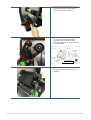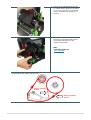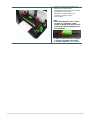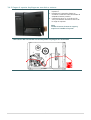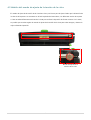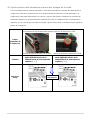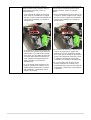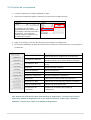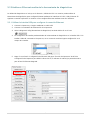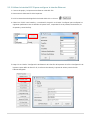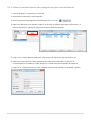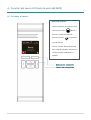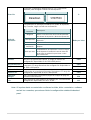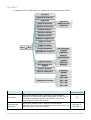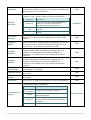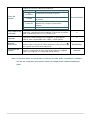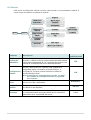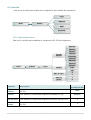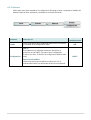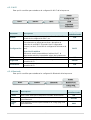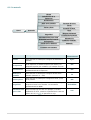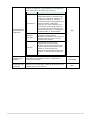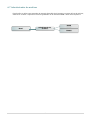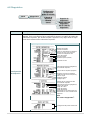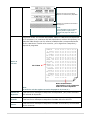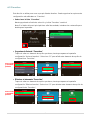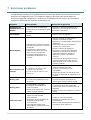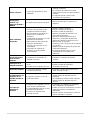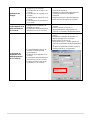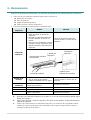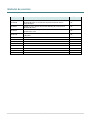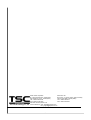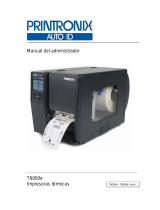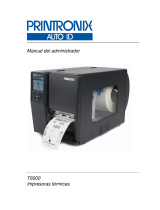TSC ML240 Series Manual de usuario
- Categoría
- Impresoras de etiquetas
- Tipo
- Manual de usuario

0
MANUAL DEL
USUARIO
Series ML240/ML340/ML240P/ML340P
IMPRESORA DE CÓ DIGOS DE BARRA
TÉRMICA DIRECTA/POR TRANSFERENCIA
TÉRMICA

i
Información de derechos de autor
© 2019 TSC Auto ID Technology Co., Ltd.
Los derechos de autor de este manual, el software y el firmware de la impresora descritos
en el presente documento son propiedad de TSC Auto ID Technology Co., Ltd. Todos los
derechos reservados.
CG Triumvirate es una marca comercial de la Agfa Corporation. La fuente CG Triumvirate
Bold Condensed tiene licencia de Monotype Corporation. Windows es una marca
comercial registrada de Microsoft Corporation.
El resto de marcas comerciales son propiedad de sus respectivos propietarios.
La información de este documento está sujeta a cambio sin previo aviso y no representa
ninguna obligación por parte de TSC Auto ID Technology Co. Ninguna parte de este
manual puede ser reproducida ni transmitida mediante ninguna forma ni por ningún medio,
para ninguna finalidad que no sea el uso personal del comprador, sin el consentimiento
expreso y por escrito de TSC Auto ID Technology Co.

ii
Cumplimiento de normativas y homologaciones de agencias
EN 55032, Clase A
EN 55035
EN 60950-1
Este es un producto de la clase A. En un entorno doméstico, este producto puede
causar interferencias de radio, en cuyo caso el usuario deberá tomar las medidas
adecuadas.
Apartado 15B de la FCC, Clase A
ICES-003, Clase A
Este equipo se ha probado y se ha demostrado que cumple los límites de un
dispositivo digital de Clase A, de acuerdo con el Apartado 15 de la normativa FCC.
Dichos límites han sido diseñados para proporcionar una protección razonable
contra interferencias perjudiciales cuando el equipo está funcionando en un
entorno comercial.
Este equipo genera, utiliza y puede irradiar energía de radiofrecuencia y, si no se
instala y se utiliza de acuerdo con el manual de instrucciones del fabricante, puede
causar interferencias perjudiciales en las comunicaciones de radio. Es probable
que el funcionamiento de este equipo en una zona residencial cause interferencias
perjudiciales, en cuyo caso será necesario que el usuario corrija las interferencias
por su propia cuenta.
Este aparato digital de Clase A cumple la norma Canadiense ICES-003.
Cet appareil numérique de la classe A est conform à la norme NMB-003 du
Canada.
Este dispositivo cumple el Apartado 15 de las Reglas de la FCC. Su
funcionamiento está sujeto a dos condiciones: (1) Este dispositivo puede causar
interferencias perjudiciales y (2) este dispositivo debe aceptar cualquier
interferencia recibida, incluidas aquellas que provoquen un funcionamiento no
deseado.
AS/NZS CISPR 32, Clase A
UL 62368-1
CSA C22.2 Nº 62368-1
EN 62368-1
KN 32/KN 35/K 60950-1
이 기기는 업무용(A 급) 전자파적합기기로서 판매자 또는 사용자는 이 점을
주의하시기 바라며, 가정외의 지역에서 사용하는 것을 목적으로 합니다.

iii
GB 4943.1
GB/T9254, Clase A
GB 17625.1
此为 A 级产品,在生活环境中,该产品可能会造成无线电干扰,
在这种情况下,可能需要用户对干扰采取切实可行的措施。
Energy Star for Imaging Equipment Version 2.0
IS 13252 (Parte 1)/
IEC 60950-1
CNS 13438
CNS 14336-1
CNS 15663
LP0002
Nota: Es posible que haya diferencias de certificación en los modelos de la serie; consulte la etiqueta del producto
para ver la exactitud.
Instrucciones importantes de seguridad:
1. Lea todas estas instrucciones y guárdelas para futuras consultas.
2. Siga todas las instrucciones y advertencias del producto.
3. Desconecte el enchufe del cable de alimentación de la toma de CA antes de realizar la limpieza o si se
produce un error.
No utilice limpiadores en espray o líquidos. Se puede limpiar con un paño húmedo.
4. La toma de corriente deberá estar cerca del equipo y ser fácilmente accesible.
5. La unidad deberá permanecer alejada de la humedad.
6. Asegúrese de que el dispositivo permanezca estable una vez instalado, ya que podría causar daños si
vuelca o se cae.
7. Asegúrese de que utiliza los valores correctos de alimentación y el tipo de alimentación que se indican en la
placa de especificaciones especificada por el fabricante.
8. Consulte el manual de usuario para conocer cuál es la máxima temperatura ambiente de funcionamiento.
ADVERTENCIA:
Piezas móviles peligrosas. Mantenga los dedos y otras partes del cuerpo alejados.

iv
PRECAUCIÓ N:
(Para equipos con pila RTC [CR2032] o paquete de pilas recargables)
Hay riesgo de explosión si la batería se reemplaza por otra de tipo incorrecto.
Deseche las pilas usadas conforme a las instrucciones que se indican a continuación.
1. NO arroje la batería al fuego.
2. NO cortocircuite los contactos.
3. NO desmonte la batería.
4. NO arroje la batería a la basura doméstica.
5. El símbolo de la papelera con ruedas tachada indica que la batería no se debe arrojar a la basura municipal.
Precaución: El cabezal de impresión puede alcanzar altas temperaturas y causar quemaduras
graves. Deje que el cabezal de impresión se enfríe.
ADVERTENCIA:
Para garantizar la seguridad de la operación, desconecte la alimentación mediante el interruptor de alimentación
antes de abrir la cubierta de soportes para cargar etiquetas, cintas o realizar reparaciones. Después de
completar los pasos, cierre primero la cubierta de soportes y luego encienda la alimentación para comenzar a
imprimir.
PRECAUCIÓ N:
Los cambios o modificaciones no aprobados expresamente por el concesionario de este dispositivo anularán la
autorización de los usuarios para trabajar con el equipo.
La siguiente declaración es para el producto con función de RF opcional.
Declaración de la CE:
El equipo cumple los límites de exposición de radiación de la UE fijados para un entorno no controlado. Este
equipo se debe instalar y utilizar a una distancia mínima de 20 cm entre el emisor de radiación y su cuerpo.
Todos los modos operativos:
2,4 GHz: 802.11b, 802.11g, 802.11n (HT20) y 802.11n (HT40)
5 GHz: 802.11a

v
A continuación figuran la frecuencia, el modo y la potencia máxima de transmisión en la UE:
2.400 MHz-2.483,5 MHz: 19,88 dBm (EIRP) (Wi-Fi)
5.150 MHz-5.250 MHz: 17,51 dBm (EIRP) (Wi-Fi)
2.402 MHz-2.480 MHz: 6,02 dBm (EIRP) (Bluetooth)
Requisitos en
AT/BE/BG/CZ/DK/EE/FR/DE/IS/IE/IT/EL/ES/CY/LV/LI/LT/LU/HU/MT/NL/NO/PL/PT/RO/SI/SK/TR/FI/SE/CH/UK/
HR. 5.150 MHz~5.350 MHz es solo para uso en interiores.
5.150-5.350 MHz solo para uso en interiores
5.470-5.725 MHz solo para uso en interiores y exteriores
Restricciones en AZE
A continuación se proporciona información sobre las restricciones nacionales
Banda de frecuencia
País
Comentario
5.150-5.350 MHz
Azerbaiyán
No se necesita licencia si el dispositivo
se utiliza en interiores y la potencia no
supera los 30 mW
5.470-5.725 MHz
Por la presente, TSC Auto ID Technology Co., Ltd. declara que el tipo de equipo de radio [Wi-Fi] IEEE 802.11
a/b/g/n cumple la Directiva 2014/53/EU
El texto completo de la declaración de conformidad de la UE está disponible en la siguiente dirección de Internet:
https://www.tscprinters.com/EN/support
Avisos para Canadá, Industry Canada (IC)
Este aparato digital de Clase B cumple la norma Canadiense ICES-003 y RSS-210.
Su funcionamiento está sujeto a dos condiciones: (1) Este dispositivo no debe causar interferencias, y (2) este
dispositivo debe aceptar cualquier interferencia, incluyendo interferencias que puedan causar un funcionamiento
no deseado del dispositivo.

vi
Canada, avis de l'Industry Canada (IC)
Cet appareil numérique de classe B est conforme aux normes canadiennes ICES-003 et RSS-210.
Son fonctionnement est soumis aux deux conditions suivantes : (1) cet appareil ne doit pas causer d'interférence
et (2) cet appareil doit accepter toute interférence, notamment les interférences qui peuvent affecter son
fonctionnement.
NCC 警語:
經型式認證合格之低功率射頻電機,非經許可,公司、商號或使用者均不得擅自變更頻率、加大功率或變更原設計
之特性及功能。(即低功率電波輻射性電機管理辦法第十二條)
低功率射頻電機之使用不得影響飛航安全及干擾合法通信;經發現有干擾現象時,應立即停用,並改善至無干擾時
方得繼續使用。
前項合法通信,指依電信法規定作業之無線電通信。低功率射頻電機須忍受合法通信或工業、科學及醫療用電波輻
射性電機設備之干擾。(即低功率電波輻射性電機管理辦法第十四條)
BSMI Class A 警語:
這是甲類的資訊產品,在居住的環境使用中時,可能會造成射頻干擾,在這種情況下,使用者會被要求採取某些適
當的對策。

vii
單元Unit
限用物質及其化學符號
Restricted substances and its chemical symbols
鉛Lead
(Pb)
汞Mercury
(Hg)
鎘Cadmium
(Cd)
六價鉻
Hexavalent
chromium
(Cr
+6
)
多溴聯苯
Polybrominated
biphenyls
(PBB)
多溴二苯醚
Polybrominated
diphenyl ethers
(PBDE)
內外塑膠件
○
○
○
○
○
○
內外鐵件
-
○
○
○
○
○
滾輪
○
○
○
○
○
○
銘版
○
○
○
○
○
○
電路板
-
○
○
○
○
○
晶片電阻
-
○
○
○
○
○
積層陶瓷表面
黏著電容
○
○
○
○
○
○
集成電路-IC
-
○
○
○
○
○
電源供應器
○
○
○
○
○
○
印字頭
-
○
○
○
○
○
馬達
-
○
○
○
○
○
液晶顯示器
-
○
○
○
○
○
插座
-
○
○
○
○
○
線材
-
○
○
○
○
○
備考 1.〝超出 0.1 wt %〞及〝超出 0.01 wt %〞係指限用物質之百分比含量超出百分比含量基準值。
Note 1:“Exceeding 0.1 wt %” and “exceeding 0.01 wt %” indicate that the percentage content of the restricted substance exceeds the reference
percentage value of presence condition.
備考 2.〝○〞係指該項限用物質之百分比含量未超出百分比含量基準值。
Note 2:“○” indicates that the percentage content of the restricted substance does not exceed the percentage of reference value of presence.
備考 3.〝-〞係指該項限用物質為排除項目。
Note 3:The “−” indicates that the restricted substance corresponds to the exemption.

viii
Contenido
1. Introducción .................................................................................................................. 1
1.1 Introducción al producto ........................................................................................ 1
1.2 Características del producto ................................................................................. 2
1.2.1 Características estándar de la impresora ..................................................................... 2
1.2.2 Características opcionales de la impresora ................................................................. 4
1.3 Especificaciones de impresión .............................................................................. 4
1.4 Especificaciones de impresión .............................................................................. 4
1.5 Especificaciones de la cinta .................................................................................. 5
1.6 Especificaciones del soporte ................................................................................. 5
2. Información general de funcionamiento...................................................................... 6
2.1 Desempaquetar y comprobar el producto ............................................................ 6
2.2 Información general de la impresora .................................................................... 7
2.2.1 Vista frontal ..................................................................................................................... 7
2.2.2 Vista interior.................................................................................................................... 9
2.2.3 Vista posterior .............................................................................................................. 10
2.3 Control del panel frontal ...................................................................................... 12
2.3.1 Indicadores LED y botones .......................................................................................... 12
2.3.2 Iconos de la pantalla principal del LCD (solo la serie ML240P) ................................ 13
3. Configuración ............................................................................................................. 14
3.1 Configuración de la impresora ............................................................................ 14
3.2 Cargar la cinta ...................................................................................................... 15
3.3 Retirada de la cinta utilizada ............................................................................... 18
3.4 Cargar el soporte ................................................................................................. 19
3.4.1 Colocar el soporte ........................................................................................................ 19

ix
3.4.2 Cargar el soporte de pliegue en acordeón o externo ................................................. 22
3.4.3 Cargar el soporte en modo de exfoliación (opcional para la serie ML240P) ............ 23
3.4.4 Cargar el soporte en modo de corte (opcional para la serie ML240P) ...................... 25
4. Mando de ajuste ......................................................................................................... 27
4.1 Perilla de ajuste de la posición de la presión del cabezal de impresión .......... 27
4.2 Módulo del mando de ajuste de la tensión de la cinta ...................................... 28
4.3 Ajuste preciso del mecanismo para evitar arrugas en la cinta.......................... 29
5. Herramienta de diagnósticos ..................................................................................... 31
5.1 Inicio de la herramienta de diagnósticos ............................................................ 31
5.2 Función de la impresora ...................................................................................... 32
5.3 Establecer Ethernet mediante la herramienta de diagnósticos ........................ 33
5.3.1 Utilizar la interfaz USB para configurar la conexión Ethernet ................................... 33
5.3.2 Utilizar la interfaz RS-232 para configurar la interfaz Ethernet ................................. 34
5.3.3 Utilizar la interfaz Ethernet para configurar la propia conexión Ethernet ................ 35
6. Función del menú LCD (solo la serie ML240P) ....................................................... 37
6.1 Acceder al menú .................................................................................................. 37
6.2 Información general del menú............................................................................. 38
6.3 Configuración ....................................................................................................... 39
6.3.1 TSPL .............................................................................................................................. 39
6.3.2 ZPL2 .............................................................................................................................. 41
6.4 Sensor .................................................................................................................. 44
6.5 Interfaz .................................................................................................................. 45
6.5.1 Comunicación serie...................................................................................................... 45
6.5.2 Ethernet ......................................................................................................................... 46
6.5.3 Wi-Fi............................................................................................................................... 47
6.5.4 Bluetooth ....................................................................................................................... 47

x
6.6 Avanzado.............................................................................................................. 48
6.7 Administrador de archivos ................................................................................... 50
6.8 Diagnóstico ........................................................................................................... 51
6.9 Favoritos ............................................................................................................... 53
7. Solucionar problemas ................................................................................................ 54
8. Mantenimiento ............................................................................................................ 57
Historial de revisión ........................................................................................................ 58

1
1. Introducción
1.1 Introducción al producto
Gracias por adquirir la impresora de código de barras TSC.
La nueva serie ML240 de alto rendimiento y con un elegante diseño ofrece los códigos
de barras más limpios y de alta calidad. Cuenta con un mecanismo de impresión de
aluminio fundido a presión instalado en un compartimento muy resistente pero ligero.
Este nuevo diseño se traduce en una impresora más duradera adecuada para los
exigentes ciclos de altas prestaciones.
Hay cuatro modelos disponibles en las series ML240 y ML240P. Las series ML240 y
ML240P imprimen con una resolución de 203 ppp a velocidades de hasta 6 pulgadas por
segundo; las series ML340 y ML340P ofrecen una resolución más alta de 300 ppp a
velocidades de hasta 5 pulgadas por segundo, lo que los hacen ideales para imprimir
códigos de barras 2D muy pequeños, gráficos, impresiones finas y otras imágenes de
ultraalta resolución.
Las impresoras de las series ML240 y ML240P están equipadas con características que
incluyen una barra LED de tres colores, dos botones de menú y cuatro teclas de
navegación (solo la serie ML240P) para brindar una excelente experiencia al usuario. Las
series ML240 y ML240P admiten cintas de 450 metros de largo, rollos de soportes de
5,5" de diámetro exterior y host USB para teclado, dispositivo de almacenamiento USB
conexiones de escáner.
Este manual proporciona la información esencial e instrucciones claras para utilizar la
serie ML240. Para imprimir formatos de etiqueta, consulte las instrucciones
proporcionadas con el software de etiquetado. Si necesita escribir programas
personalizados, consulte el manual de programación TSPL/TSPL2 que puede encontrar
en el sitio web de TSC: http://www.tscprinters.com.
− Aplicaciones
Embalaje
Etiquetado para cumplimiento de
normativas
Cumplimiento de pedidos
Etiquetas de tubos de ensayo para
pruebas de sangre
Envío y recepción
Etiquetas para pulseras de paciente
Administración de inventarios
Etiquetas de producto
Trabajo en curso
Emisión de entradas para eventos
Etiquetado de productos

2
1.2 Características del producto
1.2.1 Características estándar de la impresora
La impresora ofrece las siguientes características estándar.
Característica estándar del producto
Modelo
ML240
ML340
ML240P
ML340P
Resolución
203 puntos/pulgada
(8 puntos/mm)
300 puntos/pulgada
(12 puntos/mm)
203 puntos/pulgada
(8 puntos/mm)
300 puntos/pulgada
(12 puntos/mm)
Método de
impresión
Transferencia térmica e impresión térmica directa
Mecanismo
Diseño en aluminio fundido de alta calidad
Pantalla LCD/
Botones de
funcionamiento
2 botones de funcionamiento (Pausar e
Insertar)
LED de 3 colores para la barra de luz de
notificación
2 botón de funcionamiento (El significado
de los botones variará según la parte
inferior de la interfaz de usuario.)
4 teclas de navegación
LED de 3 colores para la barra de luz de
notificación
Procesador
Procesador RISC de 32 bits de alto rendimiento
Memoria
Memoria flash de 8 MB
DRAM de 16 MB
Memoria flash de 128 MB
DRAM de 64 MB
Interfaz
USB 2.0 (modo de alta velocidad)
USB 2.0 (modo de alta velocidad)
Servidor de impresión Ethernet interno
(10/100 Mbps)
RS-232 (máx. 115.200 bps)
Host USB: escáner de códigos de barra,
teclado de PC y dispositivo de
almacenamiento USB
Sensores
Sensor propagable de espacios (posición
ajustable, 5 mm → 88 mm)
Sensor reflectante de marcas negras
(posición ajustable, 0 mm → 81,7 mm)
Sensor de final de cinta
Sensor de cabezal abierto
Sensor propagable de espacios (posición
ajustable, 5 mm → 88 mm)
Sensor reflectante de marcas negras
(posición ajustable, 0 mm → 81,7 mm)
Sensor de final de cinta
Sensor de cabezal abierto
Fuente interna
8 fuentes alfanuméricas de mapa de bits
One Monotype Imaging® Fuente CG Triumvirate Bold Condensed ampliable
Motor de fuente de tipo real monotipo integrado
Página de
códigos
admitida
Codepage 437 (Inglés - EE.UU.)
Codepage 737 (griego) -
Codepage 850 (latín-1)
Codepage 852 (latín-2)
Codepage 855 (cirílico) -
Codepage 857 (turco)
Codepage 860 (portugués)
Codepage 861 (islandés) -
Codepage 862 (hebreo) -
Codepage 863 (francés canadiense)
Codepage 864 (árabe) -
Codepage 865 (nórdico)
Codepage 866 (ruso) -
Codepage 869 (griego 2) -

3
Codepage 950 (chino tradicional)
Codepage 936 (chino simplificado)
Codepage 932 (japonés)
Codepage 949 (coreano)
Codepage 1250 (latín-2)
Codepage 1251 (cirílico)
Codepage 1252 (latín-1)
Codepage 1253 (griego)
Codepage 1254 (turco)
Codepage 1255 (hebreo) -
Codepage 1256 (árabe)
Codepage 1257 (báltico)
Codepage 1258 (Vietnam)
ISO-8859-1: Latín-1 (Europa Oriental)
ISO-8859-2: Latín-2 (Europa Central)
ISO-8859-3: Latín-3 (Europa del Sur)
ISO-8859-4: Latín-4 (Europa del Norte)
ISO-8859-5: Cirílico
ISO-8859-6: Árabe
ISO-8859-7: Griego
ISO-8859-8: Hebreo
ISO-8859-9: Turco
ISO-8859-10: Nórdico
ISO-8859-15: Latín-9
UTF-8
Código de
barras admitido
Código de barras 1D
Código de barras 2D
Code128 subconjuntos A.B.C,
Code128UCC, EAN128,
Interleave 2 de 5, Code 39, Code 93,
EAN-13, EAN-8, Codabar,
Estándar 2 de 5, Industrial 2 de 5,
POSTNET, UPC-A, UPC-E,
EAN y UPC 2(5) dígitos
complementarios, MSI, PLESSEY,
China Post, ITF14, EAN14, Code 11,
TELPEN, PLANET, Code 49,
Deutsche Post Identcode,
Deutsche Post Leitcode, LOGMARS,
RSS-Stacked y GS1 DataBar.
CODABLOCK modo F, DataMatrix,
Maxicode, PDF-417, Aztec, MicroPDF417,
código QR, código de barras RSS (GS1
Databar) TLC 39, RSS
Conjunto de
comandos
TSPL-EZD™
Rotación de
fuente y de
código de
barras
0, 90, 180, 270 grados
Otros
Emulaciones estándar del sector preconfiguradas, incluida la compatibilidad con los lenguajes
Eltron® y Zebra®
Motor de fuente de tipo real monotipo integrado
Fuentes descargables desde PC a la memoria de la impresora

4
1.2.2 Características opcionales de la impresora
La impresora ofrece las siguientes características opcionales.
Características opcionales del producto
ML240/ML340
ML240P/ML340P
Opción a
través del
usuario
Opción a
través del
distribuidor
Opción a
través del
usuario
Opción a
través del
distribuidor
Unidad de visualización de teclado KP-200 Plus
○
Módulo Bluetooth 4.2 interno en el panel frontal
○
○
Módulo de Wi-Fi (sin alojamiento de inserción por
ranura)
○
Módulo de Wi-Fi (con alojamiento de inserción
por ranura)
○
Módulo de guillotina de corte normal
(Velocidad máx. de impresión: 4 pps/Grosor del
soporte: 0,06 ~ 0,28 mm/Tipo de soporte: recibo,
etiqueta y alineador de etiqueta sin pegamento)
○
Módulo de exfoliación
○
Bandeja de corte
○
Nota: 1. Opción solo para Wi-Fi o Bluetooth, no a la vez.
2. Excepto el cortador sin revestimiento, todos los cortadores de etiquetas de lavado y
planchado/de altas prestaciones/de corte normal NO cortan en soportes que contengan
pegamento.
1.3 Especificaciones de impresión
Especificaciones de la impresora
Modelo
ML240
ML340
ML240P
ML340P
Dimensiones
físicas
248 (AN) x 245 (AL) x 330 (FO) mm
Peso
7,4 kg
7,6 kg
Alimentación
Fuente de alimentación con sensor automático (relación de impresión del 20%)
Entrada: 100-240 VCA, 1,5A, 50/60 Hz
Salida: 24 VCC, 2,5A; 60W
Condiciones
medioambientales
Funcionamiento: 5˚C ~ 40˚C (41 ~ 104˚F), 25%~85% sin condensción
Almacenamiento: -40˚C ~ 60˚C (-40 ~ 140˚F), 10%~90% sin condensación
Normativas
medioambientales
Cumple las normativas Energy Star 2.0, REACH, RoHS, and WEEE
1.4 Especificaciones de impresión
Especificaciones de impresión
Modelos de 203 ppp
Modelos de 300 ppp
Resolución del cabezal de impresión
(puntos por pulgada/mm)
203 puntos/pulgada
(8 puntos/mm)
300 puntos/pulgada
(12 puntos/mm)
Método de impresión
Transferencia térmica y térmica directa
Tamaño del punto
(ancho x alto)
0,125 x 0,125 mm
(1 mm = 8 puntos)
0,084 x 0,084 mm
(1 mm = 12 puntos)

5
Velocidad de impresión
(pulgadas por segundo)
1, 2, 3,…6 pps
Hasta 6 pps
1, 2, 3,…5 pps
Hasta 5 pps
Ancho máximo de impresión
108 mm (4,25")
105,7 mm (4,16")
Longitud máxima de impresión
ML240: 110 "(2,794 mm)
ML240P: 1000 ”(25,400 mm)
ML340: 40 ”(1,016 mm)
ML340P: 450 "(11,430 mm)
Inclinación de impresión
Vertical: 1 mm como máximo
Horizontal: 1 mm como máximo
1.5 Especificaciones de la cinta
Especificaciones de la cinta
Diámetro exterior de la cinta
Diámetro exterior de 81,3 mm máx.
Capacidad de cinta
450 metros de largo
Núcleo de la cinta
1" (25,4 mm)
Ancho de la cinta
40 mm ~ 110 mm (1,57" ~ 4,33")
Tipo de enrollado de la cinta
Interior recubierto de tinta/enrollado exterior
Nota: Se recomienda utilizar el ancho de la cinta más ancho que el ancho de la etiqueta.
1.6 Especificaciones del soporte
Especificaciones del soporte
Capacidad del rollo del
soporte
5,5" diámetro exterior; núcleo de diámetro interior de 1" o 1,5"
Diámetro del núcleo del
soporte
Núcleo de diámetro interior de 1" o 1,5" (25,4 mm o 38,1 mm)
Tipo de soporte
Continuo, troquelado, con marca negra, pliegue en acordeón y con muesca
Tipo de enrollado del
soporte
Enrollado exterior
Ancho del soporte
20 mm ~ 118 mm (0,79" ~ 4,65")
20 mm ~ 114,3 mm (0,79" ~ 4,5") para modo con papel protector/de corte
Grosor del soporte
0,06 mm ~ 0,19 mm
Longitud de la etiqueta
5 mm ~ 25.400 mm (serie de 203 ppp)
5 mm ~ 11.430 mm (serie de 300 ppp)
Longitud de la etiqueta
(modo de exfoliación)
25,4mm ~ 152,4mm (1" ~ 6")
Longitud de la etiqueta
(modo de corte)
25,4 ~ 2.794 mm (1" ~ 110") ----- para la serie 203 ppp
25,4 ~ 1.016 mm (1" ~ 40") ----- para la serie 300 ppp
Marca negra
8 mm (An) x 2 mm (Al) mínimo
Altura del espacio
Mín. 2 mm

6
2. Información general de funcionamiento
2.1 Desempaquetar y comprobar el producto
Esta impresora se ha empaquetado especialmente para soportar cualquier tipo de daño
durante el envío. Inspeccione detenidamente el paquete y la impresora de códigos de
barra después de recibirla. Conserve los materiales del paquete si necesita volver a enviar
la impresora.
Cuando desembale la impresora, la caja de cartón deberá incluir los siguientes artículos.
Si falta alguna pieza, póngase en contacto con el Departamento del servicio de atención
al cliente de su vendedor o distribuidor.
Una impresora
Una guía de instalación rápida
Un cable de alimentación
Un cable de interfaz USB
Un CD con un software de etiquetas para Windows y
controladores para Windows
Nota: Compruebe la fecha de producción.
Número de serie: XXX 17 22 XXXX
AÑ O SEMANA
Год Неделю

7
2.2 Información general de la impresora
2.2.1 Vista frontal
Para la serie ML240
1. Indicador LED
2. Botones del panel frontal con iconos
3. Ventana de visión de soportes
4. Salida del papel
5. Asa de la cubierta de soportes
1
3
4
2
5

8
Para la serie ML240P
1. Indicador LED
2. Pantalla LCD
3. Botones del panel frontal
4. Ventana de visión de soportes
5. Salida del papel
6. Asa de la cubierta de soportes
1
4
5
3
6
2

9
2.2.2 Vista interior
Para las series ML240 y ML240P
1. Eje de rebobinado de la cinta
2. Perilla de ajuste de la posición de la
presión del cabezal de impresión
3. Palanca de liberación del cabezal de
impresión
4. Eje de suministro de la cinta
5. Dispositivo de protección del rollo de
etiquetas
6. Eje de suministro de etiquetas
7. Canal de entrada para etiquetas externo
8. Amortiguador
9. Cabezal de impresión
10. Rodillo de la bandeja
11. Guía de etiquetas
12. Sensor de marcas negras (mostrado como↓)
13. Sensor de espacios (mostrado como ▽)
1
2
5
4
3
7
8
6
9
11
10
13
12

10
2.2.3 Vista posterior
Para la serie ML240
1. Canal de entrada para etiquetas externo
2. Conmutador de alimentación
3. Interfaz USB (modo de alta velocidad)
4. Toma para el cable de alimentación
Nota:
La imagen de la interfaz es
solamente para referencia.
Consulte las especificaciones del
producto para conocer la
disponibilidad de las interfaces.
1
2
3
4

11
Para la serie ML240P
1. Canal de entrada para etiquetas externo
2. Conmutador de alimentación
3. Interfaz USB (modo de alta velocidad)
4. Host USB
5. Interfaz RS-232
6. Interfaz Wi-Fi de Entrada de ranura (Opcional)
7. Interfaz Ethernet
8. Toma para el cable de alimentación
Nota:
La imagen de la interfaz es
solamente para referencia.
Consulte las especificaciones del
producto para conocer la
disponibilidad de las interfaces.
1
2
3
8
4
6
5
7

12
2.3 Control del panel frontal
2.3.1 Indicadores LED y botones
LED
Estado
Indicación
Verde
Permanente
Indica que la impresora está encendida y lista para utilizarse.
Intermitente
Indica que el sistema está descargando datos del equipo a la
memoria o la impresora está en pausa.
Ámbar
Indica que el sistema está borrando datos de la impresora.
Rojo
Permanente
Indica que el cabezal de la impresora está abierto, hay un
error en el módulo de corte o el carro está abierto.
Intermitente
Indica que hay un error de impresión, como por ejemplo no
hay papel, atasco de papel, cinta vacía, error de memoria, etc.
Para la serie ML240
Botones
Función
Botón Pausar
Pausar o reanudar el proceso de impresión.
Botón
Alimentación
Avanzar una etiqueta.
Para la serie ML240P
Botones de
selección
Las etiquetas de la parte inferior de la interfaz de usuario describirán la función de las
teclas programables izquierda y derecha. Consulte las etiquetas en la parte inferior de
la pantalla de la interfaz de usuario. La descripción de los botones de selección variará.
Teclas de
navegación
Se utilizan para seleccionar iconos y menús y para desplazarse en la interfaz de
usuario.

13
2.3.2 Iconos de la pantalla principal del LCD (solo la serie ML240P)
Icono indicado
Indicación
El dispositivo Wi-Fi está listo (opcional)
Ethernet está conectado
El dispositivo Bluetooth está listo (opcional)
Porcentaje de capacidad para soportes
Porcentaje de capacidad para cintas
Bloqueo de seguridad
Botón de icono
Función
Entrar en el menú
Acceda a la opción situada en el cursor (marcada en verde)
Botón Alimentar (avanzar una etiqueta)

14
3. Configuración
3.1 Configuración de la impresora
1. Coloque la impresora en una superficie plana y segura.
2. Asegúrese de que el cable de conexión está desactivado.
3. Conecte la impresora al equipo con el cable USB suministrado.
4. Conecte el cable de alimentación al enchufe del cable de alimentación situado en la parte posterior de
la impresora y, a continuación, conecte el cable de alimentación a una toma de corriente a tierra
adecuada.
Nota: APAGUE la impresora antes de enchufar el cable de alimentación al conector de alimentación
de la misma.

15
3.2 Cargar la cinta
1. Abra la tapa lateral derecha de la
impresora.
2. Instale la cinta en el eje de suministro
de la cinta e instale el núcleo de papel
en el eje de rebobinado de la cinta.

16
3. Empuje la palanca de liberación del
cabezal de impresión para abrir el
mecanismo de dicho cabezal.
4. Pase la cinta por debajo de la barra
de guía de la cinta a través de la
ranura del sensor de cinta como
indica la trayectoria de carga impresa
en la impresora.
5. Pegue el inicio de la cinta en el núcleo
del papel. Mantenga la cinta lisa y sin
arrugas.
Eje de rebobinado
de la cinta
Sensor de
soportes
Amortiguador
de soportes
Eje de suministro
de la cinta
Eje de
suministro de
soportes
Ranura
posterior
para carga
de soportes
Exterior recubierto de tinta
Interior recubierto de tinta

17
6. Gire el eje de rebobinado de la cinta
en sentido de las agujas del reloj de 3
a 5 círculos hasta que la cinta quede
suave, correctamente estirada y sin
arrugas.
7. Cierre el mecanismo del cabezal de
impresión presionando ambos lados
de la palanca de liberación del
cabezal de impresión.
Nota:
* Consulte el vídeo en
TSC YouTube.
Trayectoria de carga de la cinta
Exterior recubierto
de tinta
Interior recubierto
de tinta

18
3.3 Retirada de la cinta utilizada
1. Corte la cinta entre la placa de guía
de la cinta y el eje de rebobinado de
la cinta.
2. Deslice la cinta usada hacia afuera
para liberarla del eje de rebobinado
de la cinta.

19
3.4 Cargar el soporte
3.4.1 Colocar el soporte
1. Abra la tapa lateral derecha de la
impresora.
2. Mueva el dispositivo de protección del
rollo de etiquetas horizontalmente
hasta el final del eje para etiquetas y, a
continuación, tire hacia abajo del
dispositivo de protección del rodillo de
etiquetas.
3. Coloque el rollo de soportes en el eje
de suministro de etiquetas y utilice el
protector del rollo de etiquetas para
fijarlo.

20
4. Empuje la palanca de liberación del
cabezal de impresión e instale la
etiqueta a través del amortiguador, el
sensor de soportes y la guía de
etiquetas para instalar los soportes.
5. Mueva el sensor de soportes ajustando la perilla de ajuste de la posición del sensor de soportes.
Asegúrese de que el sensor de espacios o de marcas negras se encuentra en la ubicación por la
que pasa el espacio o marca negra del soporte para su detección.
6. Ajuste la guía de etiquetas para fijar la
posición de los soportes.
Nota:
* Instale los soportes a través del
sensor de soportes.
* La ubicación del sensor se indica
con una marca triangular ▽
(sensor de espacios) y una marca
de flecha↓(sensor de marcas
negras) en el alojamiento del
sensor.
* La posición del sensor de soportes
es movible. Asegúrese de que la
marca del espacio o de la marca
negra se encuentra en el lugar por
el que pasará la marca negra o el
espacio del soporte para su
detección.
Sensor de marcas negras
(mostrado como ↓)
Sensor de
espacios
(mostrado
como▽)

21
7. Cierre el mecanismo del cabezal de
impresión en ambos lados
asegurándose de que los cierres estén
cerrados de forma segura.
8. Establezca el tipo de sensor de
soportes y calibre el sensor
seleccionado.
Nota:
* Al instalar etiquetas con un ancho
de entre 1 y 2 pulgadas, ajuste
Perilla de ajuste de la posición de la
presión del cabezal de impresión al
lado izquierdo.
* Calibre el sensor de marcas negras
y espacios al cambiar el soporte.
* Consulte el vídeo en TSC YouTube.

22
3.4.2 Cargar el soporte de pliegue en acordeón o externo
1. Abra la tapa lateral derecha de la
impresora.
2. Introduzca el soporte de pliegue en
acordeón a través del canal de entrada de
etiquetas externas posterior.
3. Consulte los pasos 4 ~ 8 de la sección
3.4.1 para obtener información acerca de
la carga de soportes.
Nota:
Calibre el sensor de marcas negras y
espacios al cambiar el soporte.
Colocación del recorrido de las etiquetas de pliegue en acordeón

23
3.4.3 Cargar el soporte en modo de exfoliación (opcional para la serie ML240P)
1. Abra la tapa lateral derecha de la
impresora.
2. Consulte la sección 3.4.1 para cargar
el soporte.
3. Utilizando el panel de la pantalla
frontal, calibre primero y establezca el
modo de la impresora en modo de
separación.
Nota:
1. Calibre el sensor de espacios y
marcas negras antes de colocar el
soporte en el modo de exfoliación
para evitar que se produzcan
atascos de papel.
2. Inserte la etiqueta a través de la
barra de guía de soportes como se
muestra en la imagen.
4. Levante la palanca de liberación del
cabezal de impresión y módulo de
exfoliación, tire para pasar unos 650
mm de la etiqueta por la parte frontal
de la impresora.
5. Quite varias etiquetas para dejar el
revestimiento.
Etiqueta
Revestimiento

24
6. Inserte el borde anterior del
revestimiento a través de la ranura del
módulo de exfoliación como se indica.
7. Cierre la palanca de liberación del
cabezal de impresión y el módulo de
exfoliación. A continuación, abra la
tapa lateral derecha de la impresora.
8. Presione el botón ALIMENTACIÓ N
para realizar una comprobación.

25
3.4.4 Cargar el soporte en modo de corte (opcional para la serie ML240P)
1. Abra la tapa lateral derecha de la
impresora.
2. Consulte la sección 3.4.1 para cargar
el soporte.
‘
3. Utilizando el panel de la pantalla
frontal, calibre primero y establezca el
modo de la impresora en modo de
corte.
Nota:
1. Calibre el sensor de espacios y
marcas negras antes de colocar el
soporte en el modo de exfoliación
para evitar que se produzcan
atascos de papel.
2. Inserte la etiqueta a través de la
barra de guía de soportes como
se muestra en la imagen.
4. Empuje la palanca de liberación del
cabezal de impresión para abrir el
mecanismo de dicho cabezal y abrir el
módulo de corte. Haga pasar el
soporte a través de la abertura del
papel del módulo cortador como se
indica.

26
5. Cierre el mecanismo del cabezal de
impresión y el módulo de corte.
6. Presione el botón ALIMENTACIÓ N
para realizar una comprobación.

27
4. Mando de ajuste
4.1 Perilla de ajuste de la posición de la presión del cabezal de impresión
La perilla de ajuste de la presión del cabezal de impresión tiene nueve posiciones, de izquierda a derecha.
Dado que la alineación del papel de la impresora se encuentra en el lado izquierdo del mecanismo, las
diferentes anchuras de soporte necesitan presiones diferentes para imprimir la etiqueta de forma correcta.
Por lo tanto, puede ser necesario ajustar la posición de la presión para obtener la mejor calidad de
impresión.

28
4.2 Módulo del mando de ajuste de la tensión de la cinta
El mando de ajuste de la tensión de la cinta tiene cinco posiciones para el ajuste. Dado que la alineación de
la cinta de la impresora se encuentra en el lado izquierdo del mecanismo, los diferentes anchos de soporte
o cinta necesitan diferentes tensiones de la cinta para realizar la impresión de forma correcta. Por lo tanto,
es posible que necesite regular el mando de ajuste de la tensión de la cinta para evitar arrugas y obtener la
mejor calidad de impresión.
Mando de ajuste de la
tensión de la cinta

29
4.3 Ajuste preciso del mecanismo para evitar arrugas en la cinta
Se han realizado todas las pruebas pertinentes a esta impresora antes de la entrega. No deben aparecer
arrugas en la cinta de los soportes en los casos de aplicaciones de impresión con fines generales. Las
arrugas de la cinta están relacionadas con el ancho y el grosor del soporte, el equilibrio de la presión del
cabezal de impresión, las características de la película de la cinta, la configuración de la oscuridad de la
impresión, etc. En caso de que se produzcan arrugas, siga las instrucciones a continuación para ajustar las
piezas de la impresora.
Partes
ajustables de
la impresora
El mando de ajuste de la tensión de la cinta tiene cinco posiciones para el ajuste. Utilice
un accionador de cuchilla plana para cambiar la posición de tensión de la cinta.
Escalas de ajuste de la tensión de la cinta
Mando de ajuste de la tensión de la cinta
Síntoma
1. Las arrugas aparecen desde la
parte derecha inferior de la
etiqueta hasta la parte izquierda
superior ("ˋ")
2. Las arrugas aparecen desde la
parte izquierda inferior de la
etiqueta hasta la parte derecha
superior ("ˊ")
Ejemplo de
arruga
Dirección de
alimentación

30
Si la arruga de la etiqueta comienza
desde la parte inferior derecha hasta la
parte superior izquierda, realice el
siguiente ajuste.
1. Gire el mando de ajuste de la tensión
de la cinta en el sentido de las agujas
del reloj 1 nivel e imprima la etiqueta de
nuevo para comprobar si la arruga ha
desaparecido.
2. Si el mando de ajuste de la tensión de
la cinta se ha colocado en el lado más
interno pero no ha mejorado la arruga
de la cinta, gire el mando de ajuste de
la presión del cabezal de impresión 1
nivel e imprima la etiqueta de nuevo
para comprobar si la arruga ha
desaparecido.
3. Si no se puede evitar la aparición de
arrugas, póngase en contacto con el
Departamento de Atención al Cliente
del revendedor o distribuidor al que
adquirió el producto.
Si la arruga de la etiqueta comienza desde
la parte inferior izquierda hasta la parte
superior derecha, realice el siguiente
ajuste.
1. Gire el mando de ajuste de la tensión de
la cinta en sentido contrario a las agujas
del reloj 1 nivel e imprima la etiqueta de
nuevo para comprobar si la arruga ha
desaparecido.
2. Si el mando de ajuste de la tensión de la
cinta se ha colocado en el lado más
externo pero no ha mejorado la arruga
de la cinta, gire el mando de ajuste de la
presión del cabezal de impresión 1 nivel
e imprima la etiqueta de nuevo para
comprobar si la arruga ha desaparecido.
3. Si no se puede evitar la aparición de
arrugas, póngase en contacto con el
Departamento de Atención al Cliente del
revendedor o distribuidor al que adquirió
el producto.

31
5. Herramienta de diagnósticos
La utilidad Diagnostic Tool (Herramienta de diagnósticos) de TSC es una herramienta integrada que
incorpora funciones que permiten explorar el estado y configuración de una impresora, cambiar la
configuración de una impresora, descargar gráficos, fuentes y firmware, crear una fuente de mapa de bits
de impresora y enviar comandos adicionales a una impresora. Con la ayuda de esta versátil herramienta,
puede revisar el estado y configuración de la impresora en un instante, lo que facilita enormemente la
resolución de problemas y otras anomalías.
5.1 Inicio de la herramienta de diagnósticos
1. Haga doble clic en el icono de la Herramienta de diagnóstico para iniciar el
software.
2. Existen cuatro funciones (configuración de la impresora, administrador de archivos, administrador de
fuentes de mapa de bits, herramienta de comandos) en la utilidad de diagnóstico.
Ficha de
funciones
Funciones de
la impresora
Interfaz
Estado de la
impresora
Configuración
de la impresora

32
5.2 Función de la impresora
1. Conecte la impresora y el equipo mediante un cable.
2. Seleccione la interfaz del equipo conectado a la impresora de códigos de barra.
Cable USB
Otro cable
La configuración de interfaz
predeterminada es la interfaz USB.
Si la interfaz USB está conectada a
la impresora, no es necesario
cambiar ninguna configuración en
el campo de la interfaz.
3. Haga clic en el botón "Función de la impresora" para realizar la configuración.
4. Las funciones detalladas del grupo de funciones de la impresora se enumeran tal y como aparecen a
continuación.
Función
Descripción
Calibrar sensor
Calibra el sensor especificado en el campo Sensor de
soportes del grupo Configuración de la impresora.
Configuración Ethernet
Configura la dirección IP, la máscara de subred y la
puerta de enlace para la interfaz Ethernet integrada.
Configuración RTC
Sincroniza el reloj de tiempo real de la impresora con
su PC.
Valores predeterminados
de fábrica
Inicializa la impresora y restaura los valores
predeterminados de fábrica.
Reiniciar impresora
Reinicia la impresora.
Imprimir página de prueba
Imprime una página de prueba.
Página de configuración
Imprime la página de configuración.
Volcar texto
Para activar el modo Volcado de la impresora.
Ignorar AUTO.BAS
Pasa por alto la descarga del programa AUTO.BAS.
Salir del modo de línea
Permite salir del modo de línea.
Configuración de
contraseña
Establece la contraseña para proteger la
configuración.
Para obtener más información sobre la herramienta de diagnósticos, consulte la guía de inicio
rápido de la utilidad de diagnósticos en el sitio web oficial de TSC en Descargas \ Manuales \
Utilidades \ Guía de inicio rápido de la utilidad de diagnósticos.
1
2

33
5.3 Establecer Ethernet mediante la herramienta de diagnósticos
La utilidad de diagnósticos se incluye en el directorio \ Utilities del CD. Los usuarios pueden utilizar la
Herramienta de diagnósticos para configurar Ethernet mediante las interfaces RS-232, USB y Ethernet. El
siguiente contenido explicará a los usuarios cómo configurar Ethernet mediante esas tres interfaces.
5.3.1 Utilizar la interfaz USB para configurar la conexión Ethernet
1. Conecte la impresora y el equipo mediante un cable USB.
2. Conecte el conmutador de alimentación de la impresora.
3. Inicie la Diagnostic Utility (Herramienta de diagnóstico) haciendo doble clic en el icono
.
4. La configuración de interfaz predeterminada de la herramienta de diagnósticos es la interfaz USB. Si la
interfaz USB está conectada a la impresora, no es necesario cambiar ninguna configuración en el
campo de la interfaz.
5. Haga clic en el botón "Configuración de Ethernet" del grupo "Función de impresora" de la ficha
Configuración de impresora para definir la dirección IP, la máscara de subred y la puerta de enlace
para la función Ethernet integrada.

34
5.3.2 Utilizar la interfaz RS-232 para configurar la interfaz Ethernet
1. Conecte el equipo y la impresora mediante un cable RS-232.
2. Desconecte la alimentación de la impresora.
3. Inicie la Herramienta de diagnóstico haciendo doble clic en el icono .
4. Seleccione "COM" como interfaz y, a continuación, haga clic en el botón "Configurar" para configurar los
siguientes parámetros: tasa de baudios del puerto serie, comprobación de la paridad, bits de datos, bit
de parada y control de flujo.
5. Haga clic en el botón "Configuración de Ethernet" de la función de impresora de la ficha Configuración de
impresora para definir la dirección IP, la máscara de subred y la puerta de enlace para la función
Ethernet integrada.

35
5.3.3 Utilizar la interfaz Ethernet para configurar la propia conexión Ethernet
1. Conecte el equipo y la impresora a la red LAN.
2. Desconecte la alimentación de la impresora.
3. Inicie la Herramienta de diagnóstico haciendo doble clic en el icono .
4. Seleccione "Ethernet" como interfaz y haga clic en el botón "Configurar" para definir la dirección IP, la
máscara de subred y la puerta de enlace para la función Ethernet integrada.
5. Haga clic en el botón "Detectar dispositivo" para explorar las impresoras que existen en la red.
6. Seleccione la impresora en el lado izquierdo de las impresoras enumeradas. La dirección IP
correspondiente se mostrará en el lado derecho en el campo "Dirección IP/Nombre de impresora".
7. Haga clic en "Cambiar dirección IP" para configurar la dirección IP obtenida, ya sea DHCP o estática.

36
La dirección IP predeterminada se obtiene mediante DHCP. Para cambiar la configuración a una
dirección IP estática, haga clic en el botón de opción "Dirección IP estática" y, a continuación, escriba la
dirección IP, la máscara de subred y la puerta de enlace. Haga clic en "Establecer dirección IP" para
aplicar la configuración.
Los usuarios también pueden cambiar el valor del campo "Nombre de impresora" escribiendo otro
nombre de modelo y, a continuación, hacer clic en "Establecer nombre de impresora" para aplicar este
cambio.
Nota: Después de hacer clic en el botón "Establecer nombre de impresora" o "Establecer
dirección IP", la impresora se reiniciará para aplicar la configuración.
8. Haga clic en el botón "Salir" para salir de la configuración de la interfaz Ethernet y volver a la pantalla
principal de la herramienta de diagnósticos.
Botón "Valores predeterminados de fábrica"
Esta función restablecerá los parámetros de dirección IP, máscara de subred y puerta de enlace
obtenidos mediante DHCP y restablecerá el nombre de la impresora.
Botón "Configuración Web"
Excepto para utilizar la herramienta de diagnósticos para configurar la impresora, también puede
explorar y definir la configuración y el estado de la impresora o actualizar el firmware con el explorador
Web IE o Firefox. Esta característica proporciona una sencilla interfaz de configuración y la capacidad de
administrar la impresora remotamente a través de una red.

37
6. Función del menú LCD (solo la serie ML240P)
6.1 Acceder al menú
* Mediante botones:
Utilice los botones de selección para
seleccionar el icono "Menú" y
presione el botón de selección
derecha (es decir, ) para entrar
en cada función.
Nota: Si el botón del menú principal
tiene señal de candado, introduzca la
contraseña para desbloquear la
pantalla.
Botones de selecció n
Teclas de navegació n

38
6.2 Información general del menú
El menú consta de 6 categorías. Puede establecer la configuración de la impresora con
facilidad sin conectar su PC. Consulte las secciones siguientes para obtener más información.
Esta categoría "Configuración" puede definir
la configuración de la impresora para TSPL y
ZPL2.
Esta opción "Sensor" se utiliza para calibrar
el sensor de soportes seleccionado. Le
recomendamos calibrar el sensor antes de
imprimir al cambiar de soporte.
Esta opción "Interfaz" se utiliza para
establecer la configuración de la interfaz de
la impresora.
Esta opción "Avanzado" se utiliza para
establecer la configuración de la pantalla
LCD de la impresora, la inicialización, el tipo
de cortador, la configuración de advertencia
de nivel bajo de soportes, etc.
Esta opción "Administrador de archivos" se
utiliza para comprobar/administrar la
memoria disponible de la impresora.
Esta opción "Diagnóstico" se usa para revisar
la impresora para solucionar problemas y
otros inconvenientes.

39
6.3 Configuración
Toque el elemento de "Command Set (Conjunto de comandos)" en la pantalla LCD para
cambiar el TSPL y ZPL2, presionando el botón de selección derecho.
6.3.1 TSPL
Esta categoría "TSPL" puede definir la configuración de la impresora para TSPL.
Elemento
Descripción
Opción
predeterminada
Velocidad
Utilice este elemento para configurar la velocidad de impresión.
El intervalo de configuración disponible es de 1 a 6 para 203
ppp y 1 a 5 para 300 ppp.
203 ppp: 5
300 ppp: 3
Densidad
Utilice esta opción para configurar la oscuridad de la impresión.
El intervalo de configuración disponible va de 0 a 15, en
incrementos de 1. Puede que tenga que ajustar la densidad en
función del soporte que se haya seleccionado.
8
Configuración TSPL
Velocidad
Densidad
Dirección
Modo de impresión
Modo por lotes
Ninguna
Corte por lotes
Modo de corte
Modo de exfoliación
Desfase
Desplazamiento X
Desplazamiento Y
Referencia X
Referencia Y
Página de códigos
País

40
Dirección
El valor de configuración de dirección es 1 o 0. Utilice este
elemento para configurar la dirección de impresión.
DIRECCIÓ N 0
DIRECCIÓ N 1
0
Modo de
impresión
Este elemento se utiliza para establecer el modo de impresión.
Hay 5 modos, según se indica a continuación:
Modo de la
impresora
Descripción
Ninguna
La parte superior de la siguiente etiqueta se
alinea con la ubicación de la línea de quemado
del cabezal de impresión. (Modo de separación)
Corte por lotes
Corte la etiqueta una vez finalizado el trabajo de
impresión.
Modo de corte
Permite habilitar el modo de corte de etiquetas.
Modo de
exfoliación
Permite habilitar el modo de exfoliación de la
etiqueta.
Modo por lotes
Una vez que la imagen se imprima
completamente, la separación o la marca negra
de la etiqueta se introducirá hasta la ubicación
de la placa de exfoliación para llevar a cabo
dicha exfoliación.
Modo por lotes
Desfase
Este elemento se utiliza para establecer correctamente la
ubicación de parada del soporte. El rango de valores de
configuración disponibles es de -999 a 999 puntos.
0 dot
Desplazamiento X
Este elemento se utiliza para establecer correctamente la posición de
la impresión. El rango de valores de configuración disponibles es
de -999 a 999 puntos.
0 dot
Desplazamiento Y
0 dot
Referencia X
Este elemento se utiliza para ajustar el origen del sistema de
coordenadas de la impresora horizontal y verticalmente. El rango de
configuración disponible es de 0 a 999 puntos.
0 dot
Referencia Y
0 dot
Página de
códigos
Utilice este elemento para ajustar la página de códigos del juego de
caracteres internacionales.
850
País
Utilice esta opción para establecer el código de país. Los valores de
configuración disponibles son del 1 al 358.
001
Nota: Si imprime desde un controlador o software incluido, dicho controlador o software
enviará los comandos, que sobrescribirán la configuración establecida desde el
panel.
ALIMENTAR

41
6.3.2 ZPL2
La categoría "ZPL2" puede definir la configuración de la impresora para ZPL2.
Elemento
Descripción
Opción
predeterminada
Oscuridad
Utilice este elemento para configurar la oscuridad de la
impresión. El intervalo de valores disponibles son del 0 al 30.
Puede que tenga que ajustar la densidad en función del
soporte que se haya seleccionado.
16
Velocidad de
impresión
Utilice este elemento para configurar la velocidad de
impresión. El intervalo de configuración disponible es de 1 a 6
para 203 ppp y 1 a 5 para 300 ppp.
203 ppp: 4
300 ppp: 3
Menú ZPL2
Oscuridad
Velocidad de impresión
Separación
Modo de impresión
Separación
Módulo de corte
Exfoliación
Anchura de impresión
Enumerar fuentes
Enumerar imágenes
Enumerar formatos
Enumerar configuración
Prefijo de control
Prefijo de formato
Carácter delimitador
Encendido en el soporte
Sin movimiento
Longitud
Calibración
Alimentar
Cierre del cabezal
Sin movimiento
Longitud
Calibración
Alimentar
Parte superior de la
etiqueta
Posición izquierda
Modo de reimpresión
Deshabilitar
Habilitar
Conversión de formato
Ninguna
300 -> 600
200 -> 600
150 -> 600
150 -> 300

42
Separación
Este elemento se utiliza para establecer correctamente la
ubicación de parada del soporte. Los valores de configuración
disponibles son -120 a 120 puntos.
0 dot
Modo de
impresión
Este elemento se utiliza para establecer el modo de
impresión. Hay 3 modos, según se indica a continuación:
Modo de la
impresora
Descripción
Separación
La parte superior de la siguiente etiqueta se
alinea con la ubicación de la línea de
quemado del cabezal de impresión.
Módulo de
corte
Permite habilitar el modo de corte de
etiquetas.
Exfoliación
Permite habilitar el modo de exfoliación de la
etiqueta.
Separación
Anchura de
impresión
Este elemento se utiliza para establecer el ancho de
impresión. El rango de valores disponibles es de 2 a 1248
puntos.
1200
Enumerar
fuentes
Esta función se utiliza para imprimir en la etiqueta la lista de
fuentes disponibles actualmente en la impresora. Las fuentes
se almacenan en la memoria DRAM de la impresora, en el
medio Flash o en la tarjeta de memoria opcional.
N/D
Enumerar
imágenes
Esta función se utiliza para imprimir en la etiqueta la lista de
imágenes disponibles actualmente en la impresora. Las
imágenes se almacenan en la memoria DRAM de la
impresora, en el medio Flash o en la tarjeta de memoria
opcional.
N/D
Enumerar
formatos
Esta función se utiliza para imprimir en la etiqueta la lista de
formatos disponibles actualmente en la impresora. Los
formatos se almacenan en la memoria DRAM de la
impresora, en el medio Flash o en la tarjeta de memoria
opcional.
N/D
Enumerar
configuración
Esta función se utiliza para imprimir la configuración actual de
la impresora en la etiqueta.
N/D
Prefijo de control
Esta función se utiliza para establecer el carácter de prefijo
de control.
N/D
Prefijo de
formato
Esta función se utiliza para establecer el carácter de prefijo
de formato.
N/D
Carácter
delimitador
Esta función se utiliza para establecer el carácter delimitador.
N/D
Encendido en el
soporte
Esta opción se utiliza para establecer la acción del soporte
cuando se enciende la impresora.
Selecciones
Descripción
Sin
movimiento
La impresora no moverá el soporte.
Longitud
La impresora determina la longitud y
alimenta la etiqueta.
Calibración
La impresora calibrará los niveles del
sensor, determinará la longitud y alimentará
la etiqueta.
Alimentar
La impresora avanzará una etiqueta.
Sin movimiento

43
Cierre del
cabezal
Esta opción se utiliza para establecer la acción del soporte
cuando se cierra el cabezal de impresión.
Selecciones
Descripción
Sin
movimiento
La impresora no moverá el soporte.
Longitud
La impresora determina la longitud y alimenta
la etiqueta.
Calibración
La impresora calibrará los niveles del sensor,
determinará la longitud y alimentará la
etiqueta.
Alimentar
La impresora avanzará una etiqueta.
Sin movimiento
Parte superior de
la etiqueta
Esta opción se utiliza para establecer la posición de
impresión verticalmente en la etiqueta. El intervalo de valores
está comprendido entre -120 y +120 puntos.
0
Posición
izquierda
Esta opción se utiliza para establecer la posición de
impresión horizontalmente en la etiqueta. El intervalo de
valores está comprendido entre -9999 y +9999 puntos.
0
Modo de
reimpresión
Cuando está activado el modo de reimpresión, la impresora
puede volver a imprimir la última etiqueta si pulsa el botón
en el panel de control de la impresora.
Deshabilitar
Conversión de
formato
Selecciona el factor de escala de mapas de bits. El primer
número corresponde al valor original de puntos por pulgada
(ppp); y el segundo, a los ppp que desea utilizar.
Ninguna
Nota: Si imprime desde un controlador o software incluido, dicho controlador o software
enviará los comandos, que sobrescribirán la configuración establecida desde el
panel.

44
6.4 Sensor
Esta opción se utiliza para calibrar el sensor seleccionado. Le recomendamos calibrar el
sensor antes de imprimir al cambiar de soporte.
Elemento
Descripción
Opción
predeterminada
Calibración
automática
Esta opción se utiliza para establecer el tipo de sensor de
soportes y calibrar el sensor seleccionado automáticamente.
La impresora alimentará de 2 a 3 etiquetas de espacio para
calibrar la sensibilidad del sensor automáticamente.
N/D
Configuración
manual
En el caso de que "Automático" no se pueda aplicar al
soporte, utilice la función "Manual" para establecer la
longitud del papel y el tamaño del espacio/bline y, a
continuación, escanee el retroceso/marca calibrar la
sensibilidad del sensor.
Nota: El elemento de "Capacidad para soportes" se utiliza
para calibrar el porcentaje del sensor de capacidad
para soportes.
N/D
Detección de
límite
Esta opción se utiliza para establecer la sensibilidad del
sensor como fija o automática.
Automático
Longitud
máxima
Esta opción se utiliza para establecer la longitud máxima de
la calibración de etiquetas.
254 mm
Avanzado
Esta función puede establecer la longitud mínima del papel
y la longitud máxima del espacio/bline para la calibración
automática de la sensibilidad del sensor.
0 mm
Menú Sensor
Calibración
automática
Espacio
Marca negra
Continuo
Preimprimir
Calibración
manual
Estándar
Espacio
Marca negra
Continuo
Detección de
límite
Automático
Fijo
Longitud
máxima
Avanzado
Mín. Papel
Máx. Espacio/Marca

45
6.5 Interfaz
Esta opción se utiliza para establecer la configuración de la interfaz de la impresora.
6.5.1 Comunicación serie
Esta opción se utiliza para establecer la configuración RS-232 de la impresora.
Elemento
Descripción
Opción
predeterminada
Tasa de
baudios
Este elemento se utiliza para establecer la velocidad en baudios
RS-232.
9600
Paridad
Este elemento se utiliza para establecer la paridad RS-232.
Ninguna
Bits de datos
Este elemento se utiliza para establecer los bits de datos RS-232.
8
Bits de
parada
Este elemento se utiliza para establecer los bits de parada
RS-232.
1
Menú Interfaz
Serie
Ethernet
Wi-Fi
Bluetooth
Menú Interfaz Serie
Tasa de
baudios
9600 bps
4800 bps
2400 bps
1200 bps
115200 bps
57600 bps
38400 bps
19200 bps
Paridad
Ninguna
Even
Odd
Bits de datos
8
7
Bit(s) de
parada
1
2

46
6.5.2 Ethernet
Utilice este menú para establecer la configuración Ethernet interna, comprobar el estado del
módulo Ethernet de la impresora y restablecer el módulo Ethernet.
Elemento
Descripción
Opción
predeterminada
Estado
Utilice este menú para comprobar la dirección IP Ethernet
y el estado de la configuración MAC.
N/D
Configuración
DHCP:
Este elemento se utiliza para activar o desactivar el
protocolo de red DHCP (Dynamic Host Configuration
Protocol, es decir, Protocolo de configuración dinámica de
host).
Dirección IP estática:
Utilice este menú para establecer la dirección IP, la
máscara de subred y la puerta de enlace de la impresora.
DHCP
Menú Interfaz Ethernet
Estado
Configuración

47
6.5.3 Wi-Fi
Esta opción se utiliza para establecer la configuración Wi-Fi de la impresora.
Elemento
Descripción
Opción
predeterminada
Estado
Utilice este menú para comprobar la dirección IP Wi-Fi, el
estado de la configuración MAC, etc.
N/D
Configuración
DHCP:
Este elemento se utiliza para activar o desactivar el
protocolo de red DHCP (Dynamic Host Configuration
Protocol, es decir, Protocolo de configuración dinámica de
host).
Dirección IP estática:
Utilice este menú para establecer la dirección IP, la
máscara de subred y la puerta de enlace de la impresora.
DHCP
SSID
Utilice este menú para establecer el SSID Wi-Fi.
N/D
Seguridad
Utilice este menú para establecer la seguridad de la
conexión Wi-Fi.
Abierta
Contraseña
Utilice este menú para establecer la contraseña de la
conexión Wi-Fi.
N/D
6.5.4 Bluetooth
Esta opción se utiliza para establecer la configuración Bluetooth de la impresora.
Elemento
Descripción
Opción
predeterminada
Estado
Utilice este menú para comprobar el estado del Bluetooth.
N/D
Nombre
local
Este elemento se utiliza para establecer el nombre local
para Bluetooth.
RF-BHS
Código
Ping
Este elemento se utiliza para establecer el código ping local
para Bluetooth.
0000
Menú Interfaz Wi-Fi
Estado
Configuración
SSID
Seguridad
Contraseña
Menú Interfaz Bluetooth
Estado
Nombre local
Código Ping

48
6.6 Avanzado
Elemento
Descripción
Opción
predeterminada
Idioma
Este elemento se utiliza para configurar el idioma de la
pantalla.
Inglés
Información de
la impresora
Esta función se utiliza para consultar el número de serie
de la impresora, la distancia impresa (en metros), las
etiquetas impresas (en unidades) y el contador de corte.
N/D
Inicialización
Esta función se utiliza para restaurar la configuración
predeterminada de la impresora.
N/D
Brillo de la
pantalla
Este elemento se utiliza para configurar el brillo de la
pantalla. (Intervalo: 0 ~ 100)
50
Fecha y hora
Este elemento se utiliza para configurar la fecha y hora
de la pantalla.
N/D
Seguridad
Esta función se utiliza para establecer la contraseña para
bloquear el menú o los favoritos. La contraseña
predeterminada es 8888.
Deshabilitar
Advertencia de
poca cinta
Este elemento se utiliza para establecer la advertencia
del porcentaje bajo de cinta. Por ejemplo, si el valor
establecido es 10%, cuando la capacidad de la cinta sea
inferior al 10%, el % aparecerá en rojo.
10%
Menú Avanzado
Idioma
Información de la
impresora
Inicialización
Brillo de la pantalla
Fecha y hora
Formato de fecha
Fecha
Formato de hora
Hora
Seguridad
Bloqueo del menú
Contraseña del menú
Advertencia de poca cinta
Mantenimiento del cabezal
de impresión
Advertencia
Reiniciar contador
Intervalo
Sonido de los botones
Contacte con nosotros

49
Mantenimiento
del cabezal de
impresión
Este elemento se utiliza para comprobar el estado del
cabezal de impresión y para establecer la configuración
del mantenimiento del cabezal de impresión.
Elemento
Descripción
Advertencia
Este elemento se utiliza para
habilitar/deshabilitar la advertencia de
limpieza del cabezal de impresión. Si
se habilita esta función, cuando el
cabezal de impresión haya llegado a la
distancia impresa configurada,
aparecerá el icono de advertencia en
la interfaz de usuario de la impresora
para recordar al usuario que limpie el
cabezal de impresión. La configuración
predeterminada es "Deshabilitado".
Reiniciar
contador
Este elemento se utiliza para reiniciar
la distancia impresa para la
advertencia de limpieza del cabezal de
impresión después de que se haya
limpiado dicho cabezal.
Intervalo
Este elemento se utiliza para
establecer la distancia impresa
deseada para recordar al usuario que
limpie el cabezal de impresión. Debe
habilitar el "TPH warning lock"
(Bloqueo de advertencia de TPH) para
utilizarlo. El valor predeterminado es 1
km.
N/D
Sonido de los
botones
Este elemento se utiliza para activar y desactivar el
sonido de los botones.
ACTIVADO
Contacte con
nosotros
Esta función se utiliza para comprobar la información de
contacto para servicio técnico.
N/D

50
6.7 Administrador de archivos
Esta función se utiliza para comprobar la memoria disponible de la impresora, mostrar la lista de archivos,
eliminar los archivos o ejecutar los archivos guardados en la memoria DRAM o Flash de la impresora.
Menú
Administrador de
archivos
DRAM
FLASH

51
6.8 Diagnóstico
Elemento
Descripción
Configuración
de impresión
Esta función se utiliza para imprimir la configuración actual de la impresora en la
etiqueta. En la copia impresa de la configuración aparece un patrón de prueba del
cabezal de impresión, que resulta útil para comprobar si hay algún daño en algún
punto de la resistencia del cabezal de impresión.
Copia impresa de autocomprobación
Nombre del modelo
Versión de firmware
Suma de comprobación de firmware
Número de serie de la impresora
Archivo de configuración TSC
Fecha del sistema
Hora del sistema
Distancia impresa (metros)
Contador de corte
Velocidad de impresión (pulgadas/s)
Oscuridad de impresión
Tamaño de las etiquetas (pulgadas)
Distancia de espacios (pulgadas)
Calibración del sensor de espacios y
marcas negras
Página de códigos
Código de país
Información de configuración ZPL
Oscuridad de impresión
Velocidad de impresión (pulgadas/s)
Tamaño de etiqueta
Prefijo de control
Prefijo de formato
Prefijo de limitador
Movimiento de encendido impresora
Movimiento de cierre el cabezal de la
impresora
Nota:
ZPL emula al lenguaje Zebra
®
.
Configuración de puerto serie RS232
Menú Diagnóstico
Configuración
de impresión
Modo de volcado
Cabezal de
impresión
Pantalla
Sensor
Espacio de
diagnóstico
Marca negra de
diagnóstico
Fin de cinta de
diagnóstico

52
Número de archivos descargados
Espacio en memoria total y disponible
Modelo de comprobación del cabezal
de impresión
Nota:
La comprobación de los daños
de los puntos requiere una
anchura de papel de 10,16 cm
(4").
Modo de
volcado
Captura los datos del puerto de comunicaciones e imprime los datos que la
impresora recibe. En el modo de volcado, todos los caracteres se imprimirán
en 2 columnas. Los caracteres del lado izquierdo se reciben del sistema y los
datos del lado derecho son los valores hexadecimales correspondientes de
dichos caracteres. Permite a los usuarios y a los ingenieros comprobar y
depurar el programa.
DOWNLOA 0D 0A 44 4F 57 4E 4C 4F 4I
D „TEST2. 44 20 22 54 45 53 54 32 2E
DAT“,5,CL 44 41 54 22 2C 35 2C 43 4C
S DOWNLO 53 0D 0A 44 4F 57 4E 4C 4F
AD F,“TES 41 44 20 46 2C 22 54 45 53
T4.DAT“,5 54 34 2E 44 41 54 22 2C 35
,CLS DOW 2C 43 4C 53 0D 0A 44 4F 57
NLOAD „TE 4E 4C 4F 41 44 20 22 54 45
ST2.DAT”, 53 54 32 2E 44 41 54 22 2C
5,CLS DO 35 2C 43 4C 53 0D 0A 44 4F
WNLOAD F, 57 4E 4C 4F 41 44 20 46 2C
„TEST4.DA 22 54 45 53 54 34 2E 44 41
T”,5,CLS 54 22 2C 35 2C 43 4C 53 0D
DOWNLOAD 0A 44 4F 57 4E 4C 4F 41 44
“TEST2.D 20 22 54 45 53 54 32 2E 44
AT”,5,CLS 41 54 22 2C 35 2C 43 4C 53
DOWNLOA 0D 0A 44 4F 57 4E 4C 4F 4I
D F,“TEST 44 20 46 2C 22 54 45 53 54
4.DAT“,5, 34 2E 44 41 54 22 2C 35 2C
CLS 43 4C 53 0D 0A
Nota:
El modo de volcado requiere un ancho de papel de 10,16 cm (4").
Cabezal de
impresión
Esta función se utiliza para comprobar la temperatura y los puntos erróneos
del cabezal de impresión.
Pantalla
Esta función se utiliza para comprobar el estado del color del LCD.
Sensor
Esta función se utiliza para comprobar el estado de la lectura y la intensidad
de los sensores.
ASCII Data
Datos hexadecimales
relacionados con la columna de
datos ASCII de la izquierda

53
6.9 Favoritos
Esta función se utiliza para crear su propia lista de favoritos. Puede organizar las opciones de
configuración más utilizadas en "Favoritos".
Seleccionar la lista "Favoritos"
Mantenga pulsado el botón de selección y la lista "Favoritos" se abrirá.
Nota: Si el botón del menú principal tiene señal de candado, introduzca la contraseña para
desbloquear la pantalla.
Organizar la lista de "Favoritos"
Toque sin soltar un elemento de opción que desee, hasta que aparezca la pantalla
configuración "Unirse a favoritos". Seleccione "Sí" para añadir este elemento de opción de
configuración a "Favoritos".
Eliminar el elemento "Favoritos"
Toque sin soltar un elemento de opción que desee, hasta que aparezca la pantalla
configuración "Eliminar favoritos". Seleccione "Sí" para eliminar este elemento de opción de
configuración de "Favoritos".
Seleccionar
y mantener
pulsado
Seleccionar
y mantener
pulsado

54
7. Solucionar problemas
La siguiente guía enumera los problemas más comunes que pueden encontrarse al usar esta
impresora de códigos de barra. Si la impresora sigue sin funcionar tras aplicar todas las
soluciones sugeridas, póngase en contacto con el Departamento de Servicio al Cliente de su
vendedor o distribuidor para obtener ayuda adicional.
Problema
Causa posible
Proceso de recuperación
El indicador de
alimentación no se
ilumina
* El cable de la alimentación no
está conectado correctamente.
* El interruptor de alimentación está
cerrado.
* Enchufe el cable de alimentación a la
impresora y a una toma de corriente.
* Encienda la impresora.
Carro abierto
* El carro de impresión está
abierto.
* Cierre el carro de impresión.
No se imprime
* Compruebe si el cable de interfaz
está bien insertado en el conector
de interfaz.
* Compruebe si el dispositivo
Bluetooth está bien conectado
entre el host y la impresora.
* El puerto especificado en el
controlador de Windows no es
correcto.
* Vuelva a conectar el cable para la
conexión o sustituya el cable.
* Establezca la configuración del dispositivo
inalámbrico.
* Seleccione el puerto de impresora
correcto en el controlador.
* Limpie el cabezal de impresión.
* El conector del arnés del cabezal de
impresión no está bien conectado al
cabezal de impresión. Apague la
impresora y vuelva a enchufar el
conector.
* Compruebe en el programa si hay un
comando PRINT al final del archivo y
debe aparecer CRLF al final de cada
línea de comando.
No se imprime en la
etiqueta
* La etiqueta o la cinta no está
cargada correctamente.
* Uso de un tipo de papel o cinta
incorrecto.
* Siga las instrucciones relacionadas con la
carga de soportes y la cinta.
* La cinta y los soportes no son
compatibles.
* Compruebe el lado con tinta de la cinta.
* El ajuste de densidad de impresión no es
correcto.
No hay cinta
* Se ha acabado la cinta.
* La cinta está instalada de forma
incorrecta.
* Coloque un nuevo rollo de cinta.
* Consulte los pasos del manual del
usuario para volver a instalar la cinta.
No hay papel
* Se ha acabado la etiqueta.
* La etiqueta está instalada de
forma incorrecta.
* El sensor de separación y marcas
negras no está calibrado.
* Coloque un nuevo rollo de etiquetas.
* Consulte los pasos del manual del
usuario para volver a instalar el rollo de
etiquetas.
* Calibre el sensor de separación y marcas
negras.
Atasco de papel
* El sensor de separación y marcas
negras no está ajustado
correctamente.
* Asegúrese de que el tamaño de
la etiqueta esté ajustado
correctamente.
* Las etiquetas pueden estar
atascadas en el mecanismo de la
impresora.
* Calibre el sensor de soportes.
* Establezca el tamaño de soporte
correctamente.
* Quite la etiqueta atascada del interior del
mecanismo de la impresora.

55
Retirar etiqueta
* La función de exfoliación está
habilitada.
* Si está instalado el módulo de exfoliación,
extraiga la etiqueta.
* Si el módulo de exfoliación no está
delante de la impresora, desconéctela e
instálelo.
* Compruebe que el conector esté
enchufado correctamente.
No se puede
descargar el
archivo a la
memoria (FLASH o
DRAM)
* El espacio de memoria está lleno.
* Elimine archivos que no utilice en la
memoria.
Mala calidad de
impresión
* La cinta y los soportes se han
cargado de forma incorrecta.
* Hay acumulación de adhesivo o
de polvo en el cabezal de
impresión.
* La densidad de impresión no está
ajustada correctamente.
* Algún elemento del cabezal de
impresión está dañado.
* La cinta y los soportes no son
compatibles.
* La presión del cabezal de
impresión no está ajustada
correctamente.
* Vuelva a cargar el material.
* Limpie el cabezal de impresión.
* Limpie el rodillo de la bandeja.
* Ajuste la densidad de impresión y la
velocidad de impresión.
* Ejecute la autocomprobación de la
impresora y compruebe el patrón de
prueba del cabezal de impresión por si
faltan puntos en el patrón.
* Cambie la cinta o el soporte de la etiqueta
en cuestión.
* Regule la perilla de ajuste de presión del
cabezal de impresión.
* La palanca de liberación no cierra
correctamente en el cabezal de
impresión.
Falta impresión en
el lado izquierdo o
derecho de la
etiqueta
* Configuración del tamaño de
etiqueta incorrecta.
* Establezca el tamaño de etiqueta
correcto.
Línea gris en la
etiqueta en blanco
* El cabezal de impresión está
sucio.
* El rodillo de la bandeja está sucio.
* Limpie el cabezal de impresión.
* Limpie el rodillo de la bandeja.
(Consulte la sección 8)
Impresión irregular
* La impresora está en el modo
Volcado hexadecimal.
* Encienda y apague la impresora para
omitir el modo Volcado.
La alimentación de
etiquetas no es
estable (torcida) al
imprimir
* La guía de soportes no toca el
borde del soporte.
* Si la etiqueta se mueve al lado derecho,
mueva la guía de etiquetas hacia la
izquierda.
* Si la etiqueta se mueve al lado izquierdo,
mueva la guía de etiquetas hacia la
derecha.
Se saltan las
etiquetas al
imprimir
* El tamaño de la etiqueta no se ha
especificado correctamente.
* La sensibilidad del sensor no está
ajustada correctamente.
* El sensor de soportes está
cubierto de polvo.
* Compruebe si el tamaño de la etiqueta
está configurado correctamente.
* Calibre el sensor a través de las opciones
Separación manual y Separación
automática.
* Limpie el sensor de separación y marcas
negras utilizando el soplador.

56
Problemas de
arrugas
* La presión del cabezal de
impresión no es correcta.
* La instalación de la cinta no es
correcta.
* La instalación del soporte no es
correcta.
* La densidad de impresión no es
correcta.
* La alimentación de soportes no
es correcta.
* Consulte el capítulo 4.
* Establezca la densidad adecuada para
conseguir una buena calidad de
impresión.
* Asegúrese de que la guía de etiquetas
toque el borde de la guía de soportes.
La posición de la
copia impresa en la
parte izquierda no
es correcta
* Configuración del tamaño de
etiqueta incorrecta.
* El parámetro Desplazamiento X
del menú LCD no es correcto.
* Establezca el tamaño de etiqueta
correcto.
* Presione [Menu] [Ajuste]
[Desplazamiento X] para ajustar con
precisión el parámetro Desplazamiento X.
La posición de
impresión de la
etiqueta pequeña
no es correcta
* La sensibilidad del sensor de
soportes no está ajustada
correctamente.
* El tamaño de la etiqueta no es
correcto.
* El parámetro Desplazamiento Y
del menú LCD no es correcto.
* El ajuste de offset vertical del
controlador no es correcto.
* Calibre de nuevo la sensibilidad del
sensor.
* Establezca el tamaño de etiqueta y el
tamaño de separación correctos.
* Pulse [Menu] [Ajuste]
[Desplazamiento Y] para ajustar con
precisión el parámetro de Desplazamiento
Y.
* Si utiliza el software BarTender, ajuste el
desfase vertical en el controlador.

57
8. Mantenimiento
Esta sección presenta las herramientas y los métodos de limpieza para el mantenimiento de la impresora.
1. Utilice uno de los materiales siguientes para limpiar la impresora.
Bastoncillo de algodón
Paño sin pelusas
Cepillo de perilla/aspiradora
Etanol al 100% o alcohol isopropílico
2. El proceso de limpieza se describe de la siguiente forma.
Pieza de la
Impresora
Método
Intervalo
Cabezal de
impresión
1. Desconecte siempre la impresora
antes de limpiar el cabezal de
impresión.
2. Deje que el cabezal de impresión
se enfríe durante, al menos, un
minuto.
3. Utilice un trozo de algodón y etanol
al 100% o alcohol isopropílico para
limpiar la superficie del cabezal de
impresión.
Limpie el cabezal de impresión
cuando cambie un nuevo rollo de
etiquetas.
Rodillo de la
bandeja
1. Apague la impresora.
2. Gire el rodillo de la bandeja y
límpielo completamente con agua.
Limpie el rodillo de la bandeja
cuando cambie un nuevo rollo de
etiquetas
Barra de
exfoliación
Utilice el paño sin pelusas con etanol
al 100% para limpiarla.
Cuando sea necesario
Sensor
Aire comprimido o aspiradora
Mensualmente
Exterior
Límpielo con un paño húmedo
Cuando sea necesario
Interior
Cepillo o aspiradora
Cuando sea necesario
Nota:
No toque la el cabezal de impresión con la mano. Si lo toca de manera despreocupada, utilice
etanol para limpiarlo.
Utilice etanol al 100% o alcohol isopropílico. NO utilice alcohol médico, ya que podría dañar el
cabezal de impresión.
Limpie con cierta frecuencia el cabezal de impresión y los sensores de consumibles cuando
cambien un nuevo soporte para que el rendimiento de la impresora siga siendo el mismo y
prolongar la vida útil de la misma.
Cabezal de
impresión
Cabezal de
impresión
Superficie del cabezal
de impresión
Pluma de limpieza
Superficie del
cabezal de impresión

58
Historial de revisión
Fecha
Contenido
Editor
2019/3/28
Modificar Ch.1.2.1 Interfaz Ethernet interna de la
ML240P/ML340P al servidor de impresión Ethernet interno
(10/100 Mbps)
Kate
2019/4/17
Añadir Ch.1.2.2 Opción de usuario (Bandeja de corte) para la
ML240P/ML340P
Kate
2019/5/13
Modificar Ch.1.2.2 Regular especificaciones del módulo de
guillotina de corte
Kate
2019/7/30
Añadir Ch.1.4 Máx. longitud de impresión de las series ML240P
y ML340P
Kate

59
Sede central corporativa
Planta de Li Ze
9F., No.95, Minquan Rd., Xindian Dist.,
No.35, Sec. 2, Ligong 1st Rd., Wujie Township,
New Taipei City 23141, Taiwán (RDC)
Yilan County 26841, Taiwán (RDC)
TEL: +886-2-2218-6789
TEL: +886-3-990-6677
FAX: +886-2-2218-5678
FAX: +886-3-990-5577
Sitio Web: www.tscprinters.com
Correo electrónico: apac_sales@tscprinters.com
tech_support@tscprinters.com
TSC Auto ID Technology Co., Ltd.
-
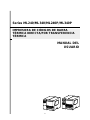 1
1
-
 2
2
-
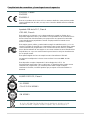 3
3
-
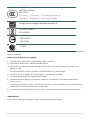 4
4
-
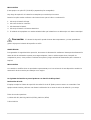 5
5
-
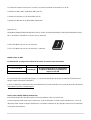 6
6
-
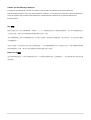 7
7
-
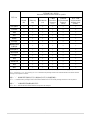 8
8
-
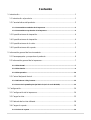 9
9
-
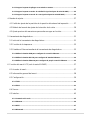 10
10
-
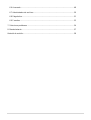 11
11
-
 12
12
-
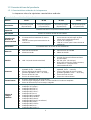 13
13
-
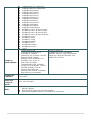 14
14
-
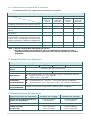 15
15
-
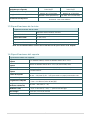 16
16
-
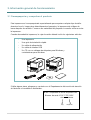 17
17
-
 18
18
-
 19
19
-
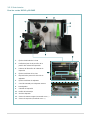 20
20
-
 21
21
-
 22
22
-
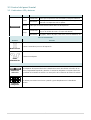 23
23
-
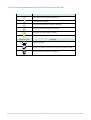 24
24
-
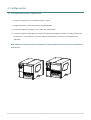 25
25
-
 26
26
-
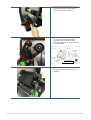 27
27
-
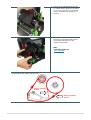 28
28
-
 29
29
-
 30
30
-
 31
31
-
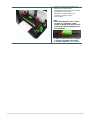 32
32
-
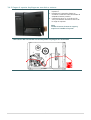 33
33
-
 34
34
-
 35
35
-
 36
36
-
 37
37
-
 38
38
-
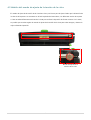 39
39
-
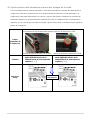 40
40
-
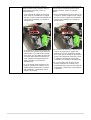 41
41
-
 42
42
-
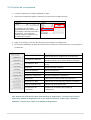 43
43
-
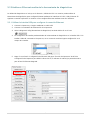 44
44
-
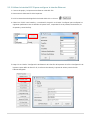 45
45
-
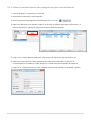 46
46
-
 47
47
-
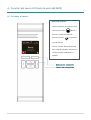 48
48
-
 49
49
-
 50
50
-
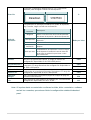 51
51
-
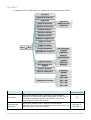 52
52
-
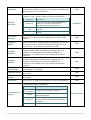 53
53
-
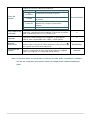 54
54
-
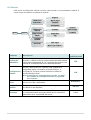 55
55
-
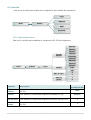 56
56
-
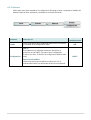 57
57
-
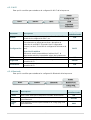 58
58
-
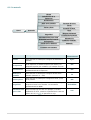 59
59
-
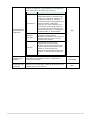 60
60
-
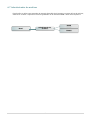 61
61
-
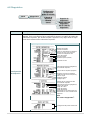 62
62
-
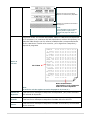 63
63
-
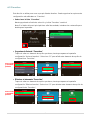 64
64
-
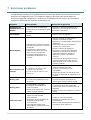 65
65
-
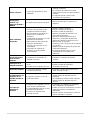 66
66
-
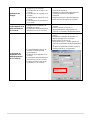 67
67
-
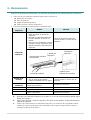 68
68
-
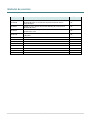 69
69
-
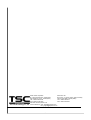 70
70
TSC ML240 Series Manual de usuario
- Categoría
- Impresoras de etiquetas
- Tipo
- Manual de usuario
Artículos relacionados
-
TSC MX240P Series User's Setup Guide
-
TSC TTP-286MT Serie Manual de usuario
-
TSC MX240P Series Manual de usuario
-
TSC Alpha-4L Manual de usuario
-
TSC Alpha-2R Serie Manual de usuario
-
TSC MB340 Serie Manual de usuario
-
TSC DA210-DA220 Series Manual de usuario
-
TSC MH240T Manual de usuario
-
TSC MX240 Series Manual de usuario
-
TSC TC Series Manual de usuario
Otros documentos
-
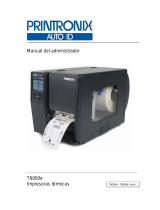 Printronix Auto ID T6000e Manual de usuario
Printronix Auto ID T6000e Manual de usuario
-
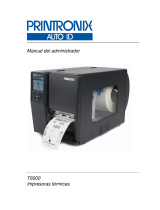 Printronix Auto ID T6000 Manual de usuario
Printronix Auto ID T6000 Manual de usuario
-
 Printronix Auto ID T8000 / ODV-2D, ODV-1D Administrator's Manual
Printronix Auto ID T8000 / ODV-2D, ODV-1D Administrator's Manual
-
 Printronix Auto ID T800 Manual de usuario
Printronix Auto ID T800 Manual de usuario
-
Elo PayPoint® Plus for Windows® Guía del usuario
-
Argox AME-3230 series Manual de usuario
-
Leuze BPS 348i SM 100 H Instrucciones de operación